Odstranit Chumsearch.com (Návod k odstranení) - aktualizováno Led 2018
Návod na odstranění hrozby Chumsearch.com
Co je to Chumsearch.com?
Specifikace o viru Chumsearch.com
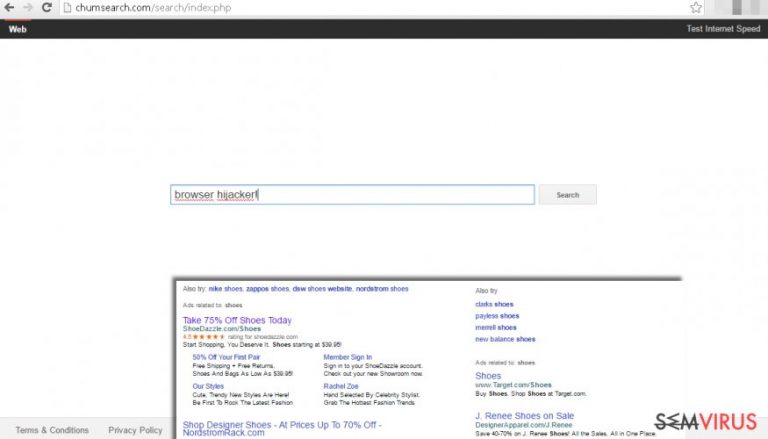
Podle výzkumníků je virus Chumsearch.com „únosce“ prohlížeče, který patří k falešným vyhledávačům Trovigo.com a Trovi.com. Tento potenciálně nežádoucí program (PUP), cestuje po celém internetu ve svazku s obyčejným softwarem a do počítače se dostane bez vědomí uživatele.
„Únosce“ prohlížeče se zaměřuje na všechny populární webové prohlížeče a upravuje jejich nastavení, aby mohl zobrazovat sponzorovaný obsah. Účelem všech PUP je generovat příjmy pro vývojáře, takže nejsou uživatelsky příjemné. Chum Search virus má stejné vlastnosti jako ostatní „únosci“ prohlížeče.
Může nainstalovat různé panely nástrojů, rozšíření a zásuvné moduly; spustit nechtěná přesměrování, zobrazovat reklamy a měnit výsledky vyhledávání. Při používání poškozeného vyhledávače nebude moci najít žádné relevantní informace, protože obsahuje podezřelé sponzorované odkazy ve výsledcích vyhledávání a brání v přístupu společnostem Google, Bing nebo jiným spolehlivým poskytovatelům vyhledávání.
Jakmile si všimnete neočekávané změny ve vašem prohlížeči, zkontrolujte počítač s pomocí programu FortectIntego. Je velmi pravděpodobné, že váš počítač byl napaden „únoscem“ prohlížeče, a doporučujeme, abyste Chumsearch.com okamžitě odstranili.

Přesměrování jsou jedním z největších problémů, protože jakýkoli Chumsearch.com přesměrování vás může zavést na nebezpečné webové stránky. Po jednom kliknutím na odkaz výsledku vyhledávání nebo atraktivní reklamu, můžete skončit na webu, který byl vytvořen pro šíření malwaru.
Můžeme doporučit vyhnout se používání ovlivněného prohlížeče a vyhledávače, ale není možné se vyhnout přesměrování, které se objevují z čista jasna. Navíc, pokud se rozhodnete zadat klíčová slova přímo do adresního řádku, můžete být přesměrováni na již zmíněné Trovigo.com nebo Trovi.com.
Toto vás může překvapit, ale v zásadách ochrany soukromí, autoři viru Chumsearch.com jasně konstatují své partnerství s těmito dvěma „únosci“ prohlížeče:

Jak si dokážete představit, žádný spolehlivý poskytovatel vyhledávání nebude spolupracovat s pochybnými vývojáři. Tomuto vyhledávači nemůžete věřit; měli byste Chumsearch.com odstranit hned, jakmile se objeví na obrazovce. Únosce je potenciální hrozbou pro váš počítač a soukromí.
Mohl by sledovat vaši aktivitu procházení internetu a shromažďovat informace o vašich oblíbených webových stránkách nebo vyhledávacích dotazech. Nikdo nemůže zaručit, že tyto informace nebudou sdíleny s třetími stranami. Pevně věříme, že vaše osobní údaje by měly být uchovávány v tajnosti.
Jak chránit počítač před „únoscem“ prohlížeče?
Potenciálně nežádoucí programy jsou distribuovány spolu s dalšími programy zdarma, proto je důležité tyto programy instalovat pečlivě. Takže, pokud chcete zabránit „únosu“ Chumsearch.com, kdykoliv budete stahovat program z internetu, zkontrolujte, zda se jedná o samostatný program, nebo softwarový balíček.
To můžete zjistit v instalačním průvodci programu. Když jej otevřete, nespěchejte; přečtěte si Smluvní podmínky a Zásady ochrany osobních údajů, abyste věděli s čím souhlasíte s instalací tohoto programu. Dalším důležitým krokem je správně upravit nastavení instalace.
Opravdu si myslíte, že nastavení „doporučené“ instalace stojí za vaši důvěru? Určitě ne. Obvykle se zde skrývají instalace dalšího softwaru, například „únosce“ prohlížeče, adware, podezřelé doplňky prohlížeče a plug-iny. Neriskujte, zvolte možnost pokročilé nebo vlastní instalace a zkontrolujte všechny součásti stahování.
Pokud vidíte jakékoliv podezřelé nabídky instalovat další software, bez váhání zrušte jejich zaškrtnutí. S největší pravděpodobností se jedná o potenciálně nežádoucí program, a vy v budoucnu budete muset zvážit odstranění Chumsearch.com.
Způsoby, jak odstranit Chumsearch.com ze systému
Věříme, že určitě chcete tento nepříjemný program odstranit z počítače, protože nemá žádné užitečné funkce. Naštěstí nejde o složitý počítačový program a je poměrně snadné jej odstranit. Stačí najít „únosce“ v počítači a odstranit ho; podrobný návod k odstranění Chumsearch.com najdete pod tímto článkem.
Navíc můžete zvolit jednodušší způsob odstranění s pomocí antispywarového/antimalwarového programu. Důrazně doporučujeme automatické odstranění Chumsearch.com, pokud jste v oblasti eliminace virů nováčci. Bezpečnostní program bude váš počítač také chránit před dalšími možnými infekcemi v budoucnu.
Poškození způsobené viry můžete odstranit pomocí programu FortectIntego. K detekci potenciálně nežádoucích programů a virů se všemi soubory a položkami registru, které s nimi souvisí se doporučují programy SpyHunter 5Combo Cleaner a Malwarebytes.
Návod na ruční odstranění hrozby Chumsearch.com
Odinstalování ze systému Windows
Chcete-li tohoto „únosce“ prohlížeče odstranit, budete muset najít všechny aplikace, které by s ním mohly souviset. Zjistili jsme, že MPlayerX, MessageViewer Toolbar, NicePlayer, SearchProtect a ValueApps s Chumsearch souvisí. Ujistěte se, že je najdete a odstraníte z počítače.
Chcete-li Chumsearch.com odstranit z počítače se systémem Windows 10/8, postupujte následovně:
- Zadejte Ovládací panely do vyhledávacího pole Windows a stiskněte klávesu Enter nebo klikněte na výsledek vyhledávání.
- V části Programy vyberte Odinstalovat program.

- Vyhledejte programy související s Chumsearch.com (nebo jakýkoli jiný nedávno nainstalovaný podezřelý program).
- Pravým tlačítkem na program klikněte a vyberte Odinstalovat.
- Pokud se zobrazí Řízení uživatelských účtů, klikněte na Ano.
- Počkejte na dokončení odinstalace a klikněte na OK.

Pokud používáte systém Windows 7/XP, postupujte následovně:
- Klikněte na Windows Start > Ovládací panely v pravé části (pokud používáte Windows XP, klikněte na Přidat nebo odebrat programy).
- V okně Ovládací panely vyberte Programy > Odinstalovat program.

- Jednou klikněte na aplikaci, kterou chcete odstranit.
- Nahoře klikněte na Změnit/odebrat.
- Pro potvrzení vyberte Ano.
- Po dokončení klikněte na OK.
Odstranit Chumsearch.com ze Mac OS X systému
Zkontrolujte systém Mac OS X pro MPlayerX, MessageViewer Toolbar, NicePlayer, SearchProtect a ValueApps pro odstranění Chumsearch.com ze systému a zabránění jeho znovuobjevení. Musíte odinstalovat všechny tyto položky!
-
Používáte-li OS X, klikněte na tlačítko Go v levém horním rohu obrazovky a zvolte Applications

-
Vyčkejte, dokud neuvidíte složku Applications. V té pak vyhledejte Chumsearch.com a jakékoli další podezřelé programy. Poté klikněte na každou z těchto položek pravým tlačítkem myši a zvolte Move to Trash

Obnova nastavení prohlížeče Mozilla Firefox
Podívejte se do seznamu přípon a hledejte podezřelé položky. Virus Chumsearch.com mohl nainstalovat doplňky bez vašeho svolení. Měli byste je bez zaváhání odinstalovat!
Odstraňte nebezpečné doplňky:
- Otevřete prohlížeč Mozilla Firefox a klikněte na Menu (tři vodorovné čáry v pravé horní části okna).
- Vyberte Doplňky.
- Zde vyberte doplňky, které souvisejí s Chumsearch.com a klikněte na Odstranit.

Obnovte domácí stránku:
- Klikněne na tři vodorovné čáry v pravém horním rohu a přejděte do nabídky.
- Vyberte Možnosti.
- Pod možnost Domovská stránka zadejte preferovanou stránku, která se otevře pokaždé, když prohlížeč Mozilla Firefox spustíte.
Odstraňte soubory cookies a data webových stránek:
- Klikněte na Nabídku a vyberte Možnosti.
- Přejděte do části Ochrana osobních údajů a zabezpečení.
- Přejděte dolů a najděte Soubory cookies a data stránek.
- Klikněte na Vymazat data…
- Vyberte Soubory cookies a data stránek, Webový obsah v mezipaměti a klikněte na Vymazat.

Obnovte prohlížeč Mozilla Firefox
V případě, že se vám i po provedení výše uvedených kroků nepodařilo Chumsearch.com odstranit, obnovte nastavení prohlížeče Mozilla Firefox:
- Otevřete prohlížeč Mozilla Firefox a klikněte na Nabídku.
- Přejděte na Pomoc a vyberte Informace o řešení problémů.

- V části Vyladit Firefox klikněte na Obnovit Firefox…
- Jakmile se zobrazí vyskakovací okno, potvrďte výběr kliknutím na Obnovit Firefox – nyní by měl být Chumsearch.com odstraněn.

Obnovení prohlížeče Google Chrome
Podívejte se do seznamu přípon a hledejte různé pluginy, které by mohly s Chumsearch.com souviset. Pokud nějáké najdete, odinstalujte je.
Odstraňte škodlivá rozšíření z prohlížeče Google Chrome:
- Otevřete prohlížeč Google Chrome, klikněte na Menu (tři svislé tečky v pravém horním rohu) a vyberte Další nástroje > Rozšíření.
- V nově otevřeném okně uvidíte všechna nainstalovaná rozšíření. Odinstalujte všechny podezřelé pluginy související s Chumsearch.com kliknutím na Odebrat.

Vymažte mezipaměť a data webů z prohlížeče Chrome:
- Klikněte na Menu a vyberte Nastavení.
- V části Ochrana soukromí a zabezpečení vyberte Vymazat údaje o prohlížení.
- Vyberte Historie prohlížení, Soubory cookie a jiná data webů a Obrázky a soubory v mezipaměti.
- Klikněte na Vymazat data.

Změňte domovskou stránku:
- Klikněte na menu a vyberte Nastavení.
- V části Při spuštění vyhledejte podezřelý web, například Chumsearch.com.
- Klikněte na Otevřít konkrétní stránku nebo skupinu stránek, klikněte na tři tečky vedle stránky a vyberte Odebrat.
Obnovte prohlížeč Google Chrome:
Pokud výše uvedený postup nefunguje, obnovte prohlížeč Google Chrome, abyste eliminovali všechny komponenty související s Chumsearch.com následovně:
- Klikněte na Menu a vyberte Nastavení.
- V Nastavení přejeďte dolů a klikněte na Rozšířená nastavení.
- Přejděte dolů do části Resetovat a vyčistit.
- Klikněte na Obnovit nastavení na původní výchozí hodnoty.
- A dokončete odstranění Chumsearch.com kliknutím na Resetovat nastavení.

Obnovení prohlížeče Safari
Postupujte podle pokynů k úplnému odebrání Chum Search z prohlížeče. Najděte pochybné panely nástrojů, rozšíření nebo jiné a odinstalujte je.
Odstraňte nežádoucí rozšíření z prohlížeče Safari:
- Klikněte na Safari > Předvolby…
- V novém okně vyberte Rozšíření.
- Vyberte nežádoucí rozšíření související s Chumsearch.com a zvolte Odinstalovat.

Vymažte soubory cookies a další data webových stránek z prohlížeče Safari:
- Klikněte na Safari > Vymazat historii…
- Z rozbalovací nabídky v části Vymazat vyberte veškerou historii.
- Potvrďte kliknutím na Vymazat historii.

Pokud výše zmíněné kroky nefungují, obnovte prohlížeč Safari následovně:
- Klikněte na Safari > Předvolby…
- Přejděte na záložku Pokročilé.
- Zaškrtněte možnost Zobrazit v řádku nabídek nabídku Vývojář.
- V řádku nabídek klikněte na Vývojář a vyberte Vyprázdnit mezipaměti.

Po odinstalování tohoto potenciálně nežádoucího programu a dokončení nápravy i v internetových prohlížečích doporučujeme provést úplné skenování počítačového systému spolehlivým anti-spywarem. Ten vám pomůže odstranit pozůstatky programu Chumsearch.com rovněž z vašeho registru a odhalit parazity, které mohou s daným programem souviset, případně další malwarové hrozby ukryté ve vašem systému. K tomu můžete využít některý z našich nejlépe hodnocených programů určených k odstraňování malwaru: FortectIntego, SpyHunter 5Combo Cleaner nebo Malwarebytes.
Doporučujeme Vám
Nenechte se špehovat vládou
Vláda má spoustu problémů ohledně sledování údajů uživatelů a špehování obyvatel, proto byste to měli vzít v úvahu a dozvědět se více o pochybných postupech shromažďování informací. Vyhněte se sledování nebo špehování vládou tím, že budete na internetu naprosto anonymní.
Než budete procházet internet, můžete si zvolit jinou polohu a získat tak přístup k jakémukov obsahu bez omezení. S použitím Private Internet Access VPN se můžete v klidu připojit k internetu bez toho, abyste se obávali, že budete napadeni hackery.
Převezměte kontrolu nad informacemi ke kterým může mít přístup vláda nebo jakákoliv nežádoucí třetí strana a serfujte na internetu bez toho, aby vás někdo špehoval. I když se nezapojujete do nelegálních aktivit a vybraným službám a platformám důvěřujete, buďte podezřívaví v zájmu své vlastní bezpečnosti a jako preventivní opatření používejte službu VPN.
Pro případ útoku malwarem, zálohujte své soubory pro pozdější použití
Různé ztráty dat mohou uživatelům počítače způsobit kybernetické infekce nebo jejich vlastní zavinění. Problémy s programy způsobené malwarem nebo přímo ztráta dat díky zašifrování může vést k problémům s vašim zařízením nebo jeho trvalému poškození. Pokud máte vytvořené správné a aktuální zálohy, snadno se z takového útoku vzpamatujete a vrátíte se zpět k práci.
Po provedení jakýchkoli změn je důležité vytvořit aktualizaci záloh, abyste se mohli vrátit k bodu, na kterém jste pracovali, než malware provedl na vašem zařízení změny nebo způsobil poškození dat nebo výkonu. Pokud máte k dispozici předchozí verzi každého důležitého dokumentu nebo projektu, vyhnete se frustraci a nezhroutite se z toho. A pokud se malware objeví z ničeho nic, určitě se to bude hodit. K obnovení systému použijte program Data Recovery Pro.


